20.14 Verwenden einer Fernausführungs-Richtlinie zum Entfernen von Bundles und Paketen von Geräten
Wenn Sie die Zuweisungen eines Bundles entfernen, sind die zuvor zugewiesenen Geräte nicht mehr dem Bundle zugewiesen; die Software im Bundle verbleibt jedoch auf diesen Geräten. Ebenso wird die Software nicht von den zugewiesenen Geräten entfernt, wenn Sie ein Bundle löschen, indem Sie auf den Karteireiter klicken, das Kontrollkästchen neben dem Namen eines Bundle aktivieren und dann auf klicken.
Zum Entfernen von Bundles und Softwarepaketen von Geräten können Sie den Assistenten Bundle deinstallieren
verwenden (siehe Abschnitt 20.10, Deinstallieren von Bundles auf Geräten) oder Sie können eine Fernausführungs-Richtlinie für die Ausführung eines Skripts konfigurieren und dann die Richtlinie zu Geräten zuweisen. Sie können ein Bundle, ein Paket oder eine Liste von Paketen entfernen.
Sie können keinen Katalog entfernen, indem Sie eine Fernausführungs-Richtlinie verwenden. Sie können jedoch die in einem Katalog enthaltenen Bundles und Pakete entfernen.
So konfigurieren Sie eine Fernausführungs-Richtlinie für das Entfernen von Bundles und Paketen von Geräten:
-
Klicken Sie im ZENworks-Kontrollzentrum auf den Karteireiter .
-
Klicken Sie in der Liste auf und danach auf , um die Seite
Neue Richtlinie erstellen
anzuzeigen. -
Klicken Sie in der Liste auf und danach auf , um die Seite
Richtlinienname
anzuzeigen. -
Füllen Sie die Felder aus:
-
Name: (Erforderlich) Legen Sie einen eindeutigen Namen für die Richtlinie fest. Der Name, den Sie festlegen, wird im ZENworks-Kontrollzentrum, dem Verwaltungswerkzeug für ZENworks Linux Management, angezeigt.
Weitere Informationen finden Sie unter Abschnitt C.0, Benennungskonventionen im ZENworks-Kontrollzentrum.
-
Ordner: (Erforderlich) Geben Sie den Namen ein oder wechseln Sie zu dem Ordner, in dem das Bundle erstellt wird. Ordner werden im ZENworks-Kontrollzentrum angezeigt.
-
Beschreibung: Geben Sie eine kurze Beschreibung der Richtlinie an. Diese Beschreibung wird auf der Seite
Zusammenfassung
der Richtlinie auf der Schnittstelle des ZENworks-Kontrollzentrums angezeigt.
-
-
Klicken Sie auf .
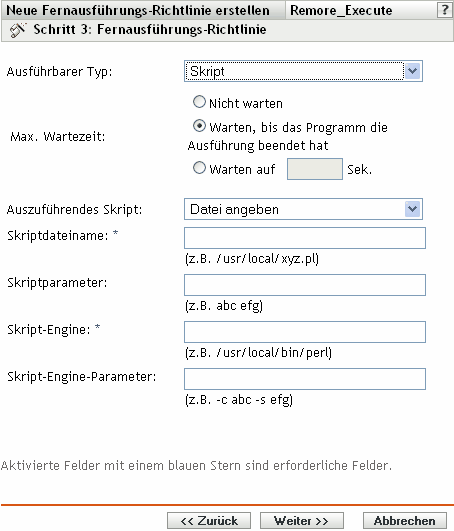
-
Wählen Sie in der Dropdown-Liste aus.
-
Geben Sie die Wartezeit nach dem Starten des Skripts an.
-
Wählen Sie in der Dropdown-Liste aus.
-
Geben Sie Ihr Skript im Skriptfeld ein.
In der folgenden Tabelle werden Beispielskripts aufgeführt, die Sie Ihren Anforderungen entsprechend verwenden können:
HINWEIS:Falls Sie rug rm paketname verwenden, um ein Paket zu entfernen, das in einem installierten Bundle enthalten ist, das widerum andere Pakete enthält, wird nur das angegebene Paket von den zugewiesenen Paketen entfernt. Die anderen Pakete in dem Bundle werden nicht entfernt.
Wenn ein Bundle mehrere Pakete aufweist, wenn eines oder mehrere Pakete entfernt werden, wird das Bundle im ZENworks-Kontrollzentrum nach wie vor als installiert gekennzeichnet. Je nach dem Zeitplan des Bundle installiert der Server das Paket möglicherweise erneut.
-
Klicken Sie auf , um die Seite
Zusammenfassung
anzuzeigen. -
Klicken Sie auf , um die Richtlinie so zu erstellen, wie sie durch die Einstellungen auf der Seite
Zusammenfassung
konfiguriert wurde. Wenn Sie auf klicken, wird die Fernausführungs-Richtlinie erstellt, ihr sind jedoch weder Geräte zugewiesen noch ist für sie ein Zeitplan angegeben. Sie müssen zusätzliche Optionen für die Richtlinie zu einem späteren Zeitpunkt konfigurieren. Fahren Sie dazu mit Abschnitt 17.4, Zuweisen von Richtlinien fort.oder
Klicken Sie auf , um die Seite
Richtlinienzuweisungen
anzuzeigen und folgende Aufgaben durchzuführen:-
Festlegen der Zuweisungen für diese Richtlinie
-
Festlegen des Zeitplans für diese Richtlinie
-
Festlegen von Gruppen für diese Richtlinie
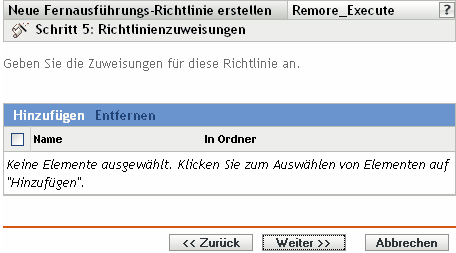
-
-
Weisen Sie die Richtlinie den Geräten zu.
-
Klicken Sie auf und wechseln Sie zu den passenden Server- oder Arbeitsplatzrechnerobjekten und wählen Sie sie aus.
Es können auch Ordner- oder Gruppenobjekte ausgewählt werden.
-
Klicken Sie auf den Abwärtspfeil neben den oder , um die Liste zu vergrößern, dann klicken Sie auf den unterstrichenen Link in der Spalte , um die gewünschten Objekte auszuwählen und ihre Namen im Listenfeld anzeigen zu lassen.
Die Zuweisung einer Richtlinie zu einem Ordner oder einem Gruppenobjekt ist die bevorzugte Zuweisungsmethode für die Richtlinie. Wird die Richtlinie einer großen Anzahl von Objekten (z. B. über 250) verknüpft, kann dies zu einer erhöhten Serverauslastung führen.
-
Klicken Sie auf .
-
-
Klicken Sie auf , um die Seite
Richtlinienzeitplan
anzuzeigen, und wählen Sie danach, abhängig vom gewählten Zeitplantyp, den Zeitplan für die Zuweisungen aus.Die Einstellungen, die Sie auf dieser Seite konfigurieren, bestimmen, wann die Richtlinie den Geräten zugewiesen wird.
Die folgenden Zeitpläne stehen zur Auswahl. Klicken Sie auf den Link in der linken Spalte, um weitere Informationen zu den einzelnen Zeitplantypen und deren Optionen zu erhalten.
-
Klicken Sie zum Anzeigen der Seite
Richtliniengruppen
auf .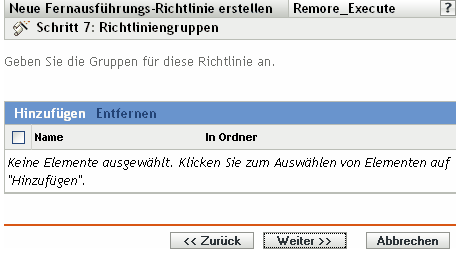
-
(Optional) Klicken Sie auf , um das Dialogfeld
Gruppen auswählen
zu öffnen, klicken Sie anschließend auf die unterstrichenen Links in der Spalte , um die gewünschten Richtliniengruppen auszuwählen und ihre Namen im Listenfeld anzeigen zu lassen.Die Verwendung von Richtliniengruppen erleichtert den Verwaltungsaufwand, indem Sie mehrere Richtlinien zusammenfassen und damit gemeinsame Zuordnungen, Zeitpläne usw. verwenden können, anstatt diese Einstellungen für jede Richtlinie zu konfigurieren, die Sie erstellen.
-
Klicken Sie zum Anzeigen der Seite
Fertig stellen
auf . -
Überprüfen Sie die Informationen auf der Seite
Fertig stellen
und nehmen Sie über die Schaltfläche etwaige Änderungen an den Richtlinieneinstellungen vor. Klicken Sie auf , um die Richtlinie so zu erstellen, wie es durch die Einstellungen auf der SeiteFertig stellen
konfiguriert wurde.